在现代生活中,我们越来越依赖于无线网络。然而,对于一些经常使用台式电脑工作的朋友来说,由于台式机通常没有内置的无线网卡,因此无法像笔记本电脑那样轻松地创建移动热点。但是,别担心,本文将教你如何通过简单的设置让台式机变成一个移动热点,让你随时随地享受高速网络。

第一步:准备必要的硬件设备
首先,你需要为你的台式机购买并安装一个usb无线网卡。选择时建议优先考虑支持802.11ac标准的产品,以获得更好的传输速度和更稳定的连接质量。此外,为了方便携带,你可以选择体积较小、便于插拔的款式。
第二步:配置无线网卡驱动程序
接下来,我们需要为新安装的无线网卡下载并安装相应的驱动程序。大多数情况下,windows系统会自动检测到新硬件并尝试为其安装默认驱动。但为了确保最佳性能,你最好还是访问网卡制造商的官方网站,下载最新的驱动程序进行安装。
第三步:开启“共享”功能
现在,让我们开始配置共享互联网连接。打开“控制面板”,找到并点击“网络和共享中心”。在左侧菜单中选择“更改适配器设置”。右键点击正在使用的有线网络连接(通常是本地连接),然后选择“属性”。切换到“共享”选项卡,在这里勾选“允许其他网络用户通过此计算机的internet连接来连接”的复选框,并从下拉列表中选择之前安装好的无线网卡作为共享对象。完成设置后,单击“确定”。
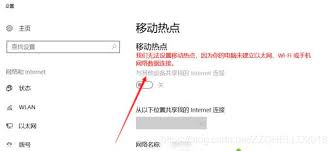
第四步:创建无线网络
最后一步是创建无线网络。在桌面左下角的搜索框中输入“netsh wlan”,然后按enter键。接着在命令提示符窗口中输入以下命令:
```

netsh wlan set hostednetwork mode=allow ssid=你的热点名称 key=你的密码
```
请将“你的热点名称”替换为你想要设置的无线网络名称,“你的密码”则应替换为你希望设定的安全密码。设置完成后,再输入:
```
netsh wlan start hostednetwork
```
这样就成功开启了无线热点服务。
享受自由的网络生活
按照上述步骤操作之后,你的台式机就已经变成了一个移动热点,可以供手机、平板等移动设备连接上网了。这不仅解决了台式机无法直接提供无线网络的问题,还大大增加了网络使用的灵活性。无论是在家中、办公室还是外出旅行,只要身边有一台带有无线网卡的台式机,就可以随时享受到稳定而快速的网络体验。






















